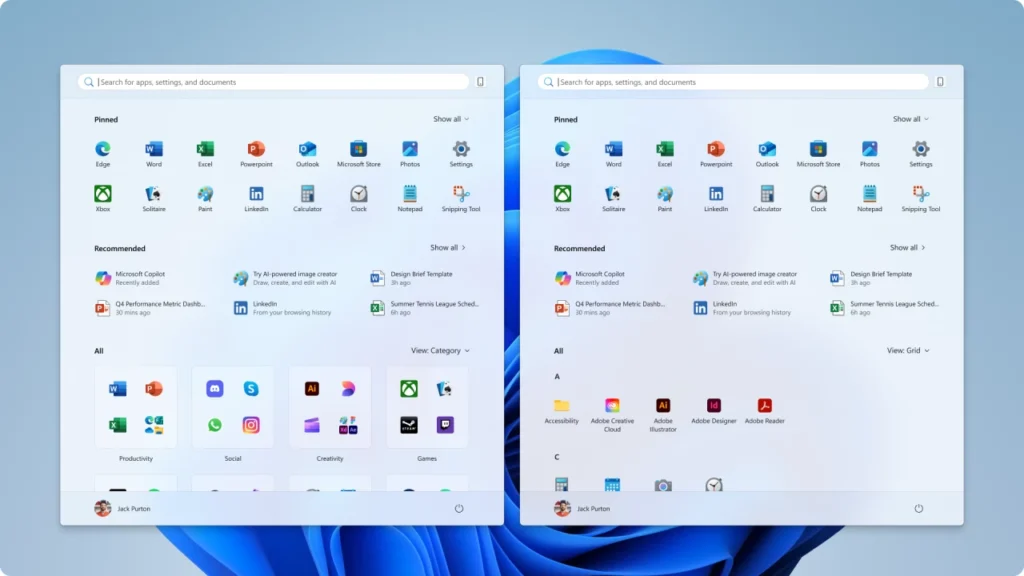Windows 11 đã nhận được khá nhiều chỉ trích từ người dùng vì thiết kế lại menu Start gây tranh cãi, mà nhiều người coi là một bước thụt lùi lớn so với Windows 10. Nhiều năm sau khi phát hành Windows 11 ban đầu, Microsoft cuối cùng cũng có một phiên bản được cải tiến đáng kể, hiện đã có sẵn để mọi người tải xuống và dùng thử.
Menu Start được thiết kế lại đã khắc phục một số nhược điểm của phiên bản gốc. Ví dụ: nó không còn bị chia thành hai trang nữa. Giờ đây, bạn có thể xem danh sách tất cả các ứng dụng ngay khi mở menu. Tiếp theo, cuối cùng bạn cũng có thể tắt mục Đề xuất và có thêm không gian cho các ghim và tất cả các ứng dụng. Ngoài ra, danh sách tất cả các ứng dụng có ba chế độ xem: dạng lưới, dạng danh sách và dạng danh mục.
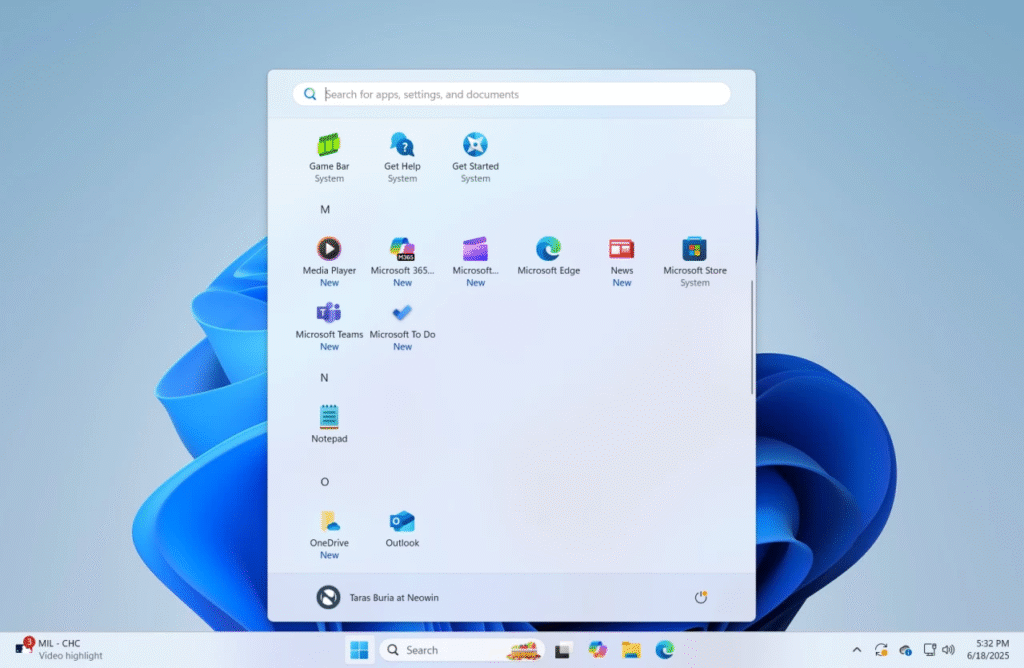
Menu Start mới có sẵn như một phần của bản cập nhật không liên quan đến bảo mật tháng 10 năm 2025 và đang được triển khai dần dần cho tất cả người dùng Windows 11 phiên bản 24H2 và 25H2, cùng với các cải tiến khác, chẳng hạn như icon báo dung lượng pin/sạc được thiết kế lại. Nếu bạn không muốn chờ đợi, đây là cách kích hoạt menu Start nâng cấp ngay tại đây, ngay bây giờ.
Làm thế nào để kích hoạt menu Start mới trong Windows 11?
- Bắt đầu bằng cách tải xuống KB5067036. Bạn phải đang sử dụng bản dựng 26100.7019 hoặc 26200.7019 để kích hoạt menu Start mới. Kể từ cuối tháng 10 năm 2025, bản cập nhật sẽ có sẵn dưới dạng bản phát hành không liên quan đến bảo mật tùy chọn và việc triển khai dự kiến sẽ được mở rộng trong những tuần tới.
- Sau khi cài đặt bản cập nhật, hãy tải xuống ViVeTool từ GitHub và giải nén
- Khởi chạy Command Prompt với quyền Quản trị viên và điều hướng đến thư mục chứa các tệp ViVeTool bằng lệnh CD. Ví dụ: CD C:\vive (nếu bạn lưu folder vive ở ổ C)
- Nhập vivetool /enable /id:57048231,47205210,56328729,48433719 và nhấn Enter.
- Khởi động lại máy tính.
Vậy là xong. Giờ bạn đã có menu Start mới, đèn báo pin được thiết kế lại và các nâng cấp khác.